Comment créer des swapiles dans Ubuntu et Mint
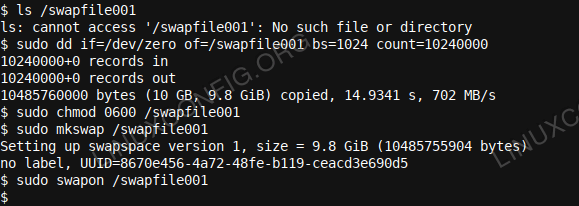
- 3659
- 31
- Emilie Colin
Un swaple est un fichier spécial créé sur le disque de votre ordinateur, qui tiendra une partie du contenu de la mémoire. Par exemple, lorsque la mémoire principale commence à se rassasir, l'ordinateur peut écrire une partie de sa mémoire sur l'espace d'échange sur le disque, qui, bien que beaucoup plus lent que la mémoire, fonctionnera comme supplémentaire Mémoire dans la machine.
Dans ce tutoriel, vous apprendrez:
- Comment identifier si votre système échange ou non
- La différence entre une partition d'espace d'échange dédié et un file d'échange
- Comment créer un file d'échange dans Ubuntu et Linux Mint
- Comment configurer le nouveau file d'échange en / etc / fstab
- Exemple Configuration d'un file d'échange
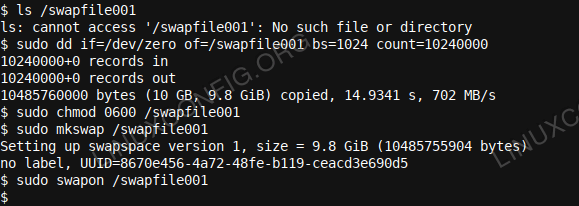 Comment créer des swapiles dans Ubuntu et Mint
Comment créer des swapiles dans Ubuntu et Mint
Exigences et conventions logicielles utilisées
| Catégorie | Exigences, conventions ou version logicielle utilisée |
|---|---|
| Système | Indépendant de la distribution Linux |
| Logiciel | Ligne de commande bash, système basé sur Linux |
| Autre | Toute utilité qui n'est pas incluse dans le shell bash par défaut peut être installée en utilisant Sudo Apt-Get Install Utility-Name (ou Installation de miam pour les systèmes basés sur Redhat) |
| Conventions | # - nécessite que les commandes Linux soient exécutées avec des privilèges racine soit directement en tant qu'utilisateur racine, soit par l'utilisation de Sudo commande$ - exige que les commandes Linux soient exécutées en tant qu'utilisateur régulier non privilégié |
Est-ce que votre système échange?
Il y a des avantages et des inconvénients à l'utilisation d'un fichier d'échange (puis à court de mémoire).
L'un des principaux avantages est que lorsque votre système consomme plus de mémoire que physiquement dans le système, il ne fera pas fin des programmes semi-aléatoires pour laisser d'autres programmes continuer. Ce processus de fin des programmes est automatiquement appelé l'OOM (hors du gestionnaire de mémoire), et il est présent par défaut sur la plupart sinon tous les systèmes Linux.
L'un des inconvénients est que lorsque votre système commence échange ça devient prohibitif lent. C'est parce que sur une base très régulière, sinon constamment, le système essaiera de échanger Contenu de la mémoire principale au disque et vice versa. Il est très clair quand une machine commence à échanger. Il deviendra si lent qu'il sera difficile d'émettre des commandes sur la ligne de commande, ou votre bureau sera, encore une fois, prohibitif.
Notez que votre bureau lent ne signifie pas nécessairement que votre système échange. Il peut simplement (et le plus souvent) que votre processeur ou sous-système de disque ou disque réel ne continue pas les tâches que vous chargez dessus. Un disque plus rapide (je.e., Un SSD ou NVME rapide) est susceptible d'aider le plus dans de tels cas. Un processeur plus rapide peut également fonctionner mais commencez par un disque plus rapide ou plus de RAM si vous travaillez actuellement avec 0.5-4 Go. Essayez d'avoir au moins 8 Go de mémoire dans n'importe quel poste de travail raisonnable.
Alors, comment pouvez-vous voir si un système échange facilement? C'est très simple. Tout d'abord, installez HTOP (sudo apt install htop), puis le démarrer (exécuter simplement htop à votre ligne de commande). Si vous voyez ce qui suit pour la mémoire et l'échange:

je.e. une mémoire complète (Mem) bar, et un échange de remplissage (SWP) bar, votre système échange très probablement. Vous aurez également tendance à voir que les fils de processeur se maximum ou du moins assez occupés, bien que ce ne soit pas toujours vrai. Sur un système qui est juste lent et ne pas échanger, la mémoire peut également être assez élevée (mais pas pleine, disons jusqu'à 80 à 90%), et surtout, la barre d'échange sera utilisée de 15 à 40% et pas 70% (et ne pas augmenter avec le temps).
C'est généralement très clair. Réponse lente, CPU maximal, mémoire maximale, remplissage et grand échange. Le système échange.
Une partition d'espace d'échange dédié contre un échangeur
Lorsque vous avez installé votre système Ubuntu ou Mint, vous avez peut-être configuré (ou l'installateur peut avoir configuré pour vous) une partition dédiée à l'échange. Une telle partition est dédiée à l'échange. Peut-être que cela peut être légèrement plus rapide que d'utiliser un fichier d'échange, qui n'est qu'un fichier régulier à l'intérieur de votre arbre d'annuaire (et probablement stocké dans le dossier racine) s'il se trouve sur le même disque que le système d'exploitation.
Si, cependant, la partition d'échange (ou le file d'échange) a été créée sur un disque différent, peut-être même un disque dédié, alors l'échange est considérablement plus rapide, surtout si le lecteur lui-même est rapide comme un NVME rapide ou un lecteur SSD.
Personnellement, j'étais assez dédié à la configuration d'une partition de l'échange d'échange dédiée de grande taille lors de l'installation du système d'exploitation. Maintenant, j'ai tendance à utiliser des swapiles à la place. Les partitions sont plus difficiles à gérer lorsque vous souhaitez augmenter leur taille, etc.
En outre, un disque dédié pour un swap (que ce soit en tant que partition, qui peut toujours être préféré, ou en tant que file d'échange) peut avoir un sens pour un serveur de production. Si le serveur dispose de 128 Go de mémoire et ne devrait probablement en utiliser que 32 Go, un disque dédié pour l'échange n'aurait pas de sens, etc. Vice versa, si le serveur avait 16 Go de mémoire et exécutera 20 serveurs MySQL fortement utilisés, nous étendions mieux la mémoire ou l'espace d'échange suffisant pour fournir un incident de gestion de la mémoire beaucoup plus probable. Pourtant, si l'argent est disponible, une augmentation de la mémoire serait certainement recommandée dans de tels cas.
Si vous êtes intéressé à en savoir plus sur l'utilisation de la ligne de commande en général, vous pouvez passer en revue nos sous-coquilles Linux pour les débutants avec des exemples et des conseils de ligne de commande bash utiles.
Configuration d'un file d'échange sur la ligne de commande
La bonne chose à propos de la création de fichiers d'échanges est que cela peut être fait à tout moment. Même lorsque le poste de travail ou le serveur est fortement utilisé, un fichier d'échange peut être créé, mis en ligne et le poste de travail (ou serveur) en bénéficiera immédiatement. La prochaine fois que vous rencontrerez un OOM (Mémoire insuffisante), ou à proximité, et vous avez beaucoup d'espace disponible sur un lecteur rapide, vous pouvez rapidement configurer un file d'échange pour prendre la charge de mémoire.
Pour cet exemple, nous créerons un file d'échange de 10 gigaoctets. La façon de calculer le nombre de blocs que nous devons créer, à 1024 octets par bloc est: 10 Go * 1000 = 10000 mégaoctets * 1024 = 10240000 blocs de 1024 octets chacun.
Nous placerons ce file d'échange dans le / / (racine) répertoire, et l'appellera Swapfile001. Les commandes suivantes devront être entrées correctement et soigneusement dans votre invite de console, garantissant également qu'aucune commande échoue en cours de route.
Si la première commande doit renvoyer un préexistant Swapfile001 fichier, vous devez modifier le nom du nouveau file d'échange en quelque chose d'unique et pas encore. Utiliser LS encore une fois pour vérifier le nom nouvellement choisi n'existe pas avant de continuer. Si un 'LS: Impossible d'accéder à '/ swapfile001': aucun fichier ou répertoire de ce type ' le message est renvoyé pour la première commande, cela signifie Swapfile001 n'existe pas encore, et vous pouvez continuer avec les prochaines étapes.
ls / swapfile001 sudo dd if = / dev / zero of = / swapfile001 bs = 1024 count = 10240000 sudo chmod 0600 / swapfile001 sudo mkswap / swapfile001 sudo swapon / swapfile001
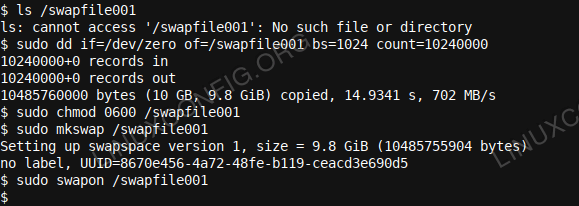
Quand tu outes maintenant htop Encore une fois, vous remarquerez que la barre d'échange est moins grande et que l'espace d'échange global a augmenté.
Configuration du nouveau file d'échange en / etc / fstab
Maintenant que nous avons créé notre nouveau fichier d'échanges, ajoutons-le à / etc / fstab Pour s'assurer que lorsque nous redémarrons, le fichier d'échange sera réutilisé et nous maintiendrons les avantages qui lui sont fournis.
Si, en revanche, vous avez ajouté un fichier d'échange comme une couverture temporaire pour un événement de mémoire quasi-om sudo swapoff / swapfile001 Lorsque vous souhaitez désactiver / désactiver le nouveau file d'échange. Si vous l'éteignez et que vous souhaitez également retirer le fichier d'échange, vous pouvez délivrer sudo rm / swapfile001, Mais assurez-vous d'utiliser htop Tout d'abord, le fichier n'est en effet plus utilisé. N'ajoutez pas le fichier à / etc / fstab Dans ce cas (je.e., Si vous avez décidé de le supprimer), car cela peut entraîner une défaillance de redémarrage (problèmes pendant le démarrage).
Pour ajouter le nouveau file d'échange à / etc / fstab Au lieu de cela, vous pouvez émettre sudo vi / etc / fstab ou sudo nano / etc / fstab (ou tout autre éditeur de texte que vous préférez) et ajoutez la ligne suivante à la fin du fichier:
/ swapfile001 swap swap par défaut 0 0
Et enregistrer le fichier. Alternativement, sur Mint, vous aimerez peut-être essayer la ligne suivante à la place:
/ swapfile001 aucun swap sw 0 0
Enregistrer le fichier et redémarrer. Après le redémarrage, le nouveau file d'échange doit être utilisé et vous pouvez à nouveau utiliser htop Pour confirmer la taille totale de l'échange. Alternativement, vous pouvez utiliser gratuit -h à votre ligne de commande, qui donne des informations sur la taille de l'échange dans la dernière ligne de la sortie.
Conclusion
Dans cet article, nous avons d'abord appris à identifier si votre système échange ou non. Nous avons également examiné la différence entre une cloison dédiée à l'échange de swap et un file d'échange. Ensuite, nous avons exploré comment créer un file d'échange sur Ubuntu et Linux Mint. Nous avons configuré un exemple de file d'échange et l'activé, et nous avons examiné comment configurer le nouveau file d'échange dans / etc / fstab! Profitez de swapiles!
Tutoriels Linux connexes:
- Comment partitionner un lecteur sur Linux
- Comment partitionner le lecteur USB en Linux
- Comment manipuler les tables de partition GPT avec Gdisk et Sgdisk…
- Choses à installer sur Ubuntu 20.04
- Mint 20: Mieux que Ubuntu et Microsoft Windows?
- Une introduction à l'automatisation Linux, des outils et des techniques
- Choses à faire après l'installation d'Ubuntu 20.04 Focal Fossa Linux
- Ubuntu 20.04 Guide
- Système linux hung? Comment s'échapper vers la ligne de commande et…
- Comment doubler Kali Linux et Windows 10
- « Comment travailler avec l'API WooCommerce REST avec Python
- Utilitaires à télécommande VNC pour Linux »

